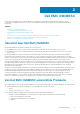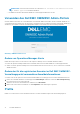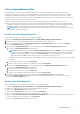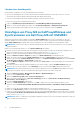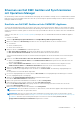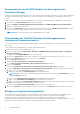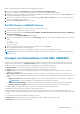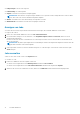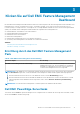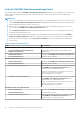Users Guide
Erkennen von Dell EMC Geräten und Synchronisieren
mit Operations Manager
Bei der Erkennung werden unterstützte Dell EMC Geräte hinzugefügt, die aus Dell EMC PowerEdge-Servern, Dell EMC Gehäusen und Dell
EMC Netzwerk-Switches in OMIMSSC bestehen. Durch die Synchronisierung mit Operations Manager können Sie Geräte aus Operations
Manager in OMIMSSC hinzufügen.
Ermitteln von Dell EMC Geräten mit der OMIMSSC-Appliance
Sie können die Dell EMC Geräte mithilfe einer IP-Adresse oder eines IP-Bereichs manuell ermitteln. Geben Sie zum Ermitteln eines Geräts
die IP-Adresse des Geräts und die Anmeldeinformationen des Gerätetyps eines Geräts an, das Sie ermitteln möchten. Wenn Sie ein Gerät
mithilfe eines IP-Bereichs ermitteln, geben Sie einen IP-Bereich (IPv4) innerhalb eines Subnetzes an, indem Sie den Start- und Endbereich
aufnehmen.
Stellen Sie sicher, dass Sie Proxy MS zur DellProxyMSGroup hinzufügen, bevor Sie Dell EMC Geräte mithilfe der OMIMSSC-Appliance
ermitteln.
So ermitteln Sie ein Gerät:
1. Wählen Sie OpenManage Integration-Dashboard unter Dell OpenManage EMC Integrationsanzeigen.
2. Gehen Sie in OMIMSSC zu Überwachung und wählen Sie eines der folgenden Geräte aus, die Sie ermitteln möchten:
● Serveransicht.
● Ansicht „Modularsysteme“.
● Ansicht „Netzwerkswitches“.
3. Wählen Sie auf der Seite Ermitteln die erforderliche Option aus:
● Über eine IP-Adresse ermitteln: zum Ermitteln eines Geräts unter Verwendung einer IP-Adresse.
● Über einen IP-Adressbereich ermitteln: zum Ermitteln aller Geräte über einen IP-Adressbereich.
Sie können maximal 250 Geräte in einem Job ermitteln und die nachfolgenden Jobs können im Abstand von einer Stunde ausgelöst
werden.
4. Führen Sie unter Über eine IP-Adresse oder einen IP-Adressbereich ermitteln einen der folgenden Schritte aus:
● Geben Sie im Startbereich der IP-Adresse und im Endbereich der IP-Adresse den gewünschten IP-Adressbereich an, also
den Start- und Endbereich.
● Wählen Sie Ausschlussbereich aktivieren, wenn Sie einen IP-Adressbereich ausschließen möchten, und geben Sie unter
Startbereich der IP-Adresse und Endbereich der IP-Adresse den Bereich an, den Sie ausschließen möchten.
5. Geben Sie unter IP-Adresse die IP-Adresse des Geräts an, das Sie ermitteln möchten.
6. Wählen Sie das Gerätetyp-Zugangsdatenprofil aus oder klicken Sie auf Neu erstellen, um ein Gerätetyp-Zugangsdatenprofil zu
erstellen.
Das ausgewählte Profil wird auf alle Geräte angewendet.
7. Um ein neues Zugangsdatenprofil zu erstellen, wählen Sie Neu erstellen, um ein Zugangsdatenprofil für Gerätetypen zu erstellen.
Die Seite „Zugangsdatenprofile“ wird angezeigt.
8. Wählen Sie das Geräteanmeldeinformationsprofil im Anmeldeinformationstyp aus.
Die Felder für Anmeldeinformationen werden aktiviert.
9. Geben Sie die gewünschten Anmeldedetails ein und klicken Sie dann auf Fertig stellen.
10. (Optional) Um diesen Job zu verfolgen, wählen Sie die Option Zur Jobliste wechseln.
Die Seite Job- und Protokollcenter wird angezeigt. Erweitern Sie den Ermittlungsjob, um den Fortschritt des Jobs auf der
Registerkarte Wird ausgeführt anzuzeigen.
11. Geben Sie einen eindeutigen Jobnamen an und klicken Sie auf Fertig stellen.
ANMERKUNG:
Wenn Sie Dell Geräte in Vielfachen von 1000 ermitteln, werden die ältesten Appliance-Aktivitätsprotokolle und
generischen Protokolle nach 15 Tagen wieder entfernt.
ANMERKUNG: Wenn Sie Proxy-MSes für die Suche nach Geräten verwenden, führen Sie den Synchronisierungs-Task aus.
Weitere Informationen finden Sie unter Hinzufügen von Proxy-MS zu DellProxyMSGroup und Synchronisieren von Dell Proxy-MS
mit OMIMSSC. Wenn der Synchronisierungstask ausgelöst wird, suchen Sie nach der Meldung Prozess, um alle
fertiggestellten Verwaltungsserver abzurufen in allgemeinen Protokollen.
Dell EMC OMIMSSC 15